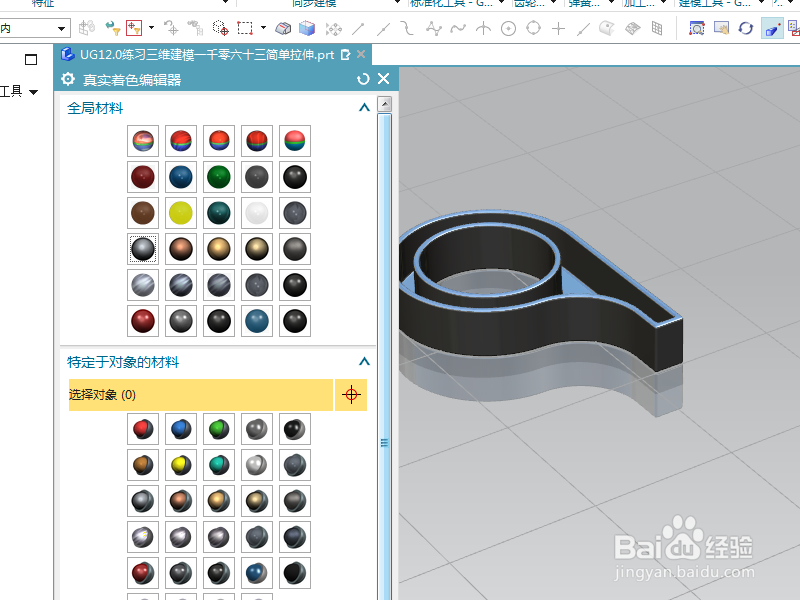1、如下图所示,打开UG12.0软件,新建一空白的模型文件,另存为:UG12.0练习三维建模一千零六十三简单拉伸

2、执行【拉伸——XY平面】,直接进入草图
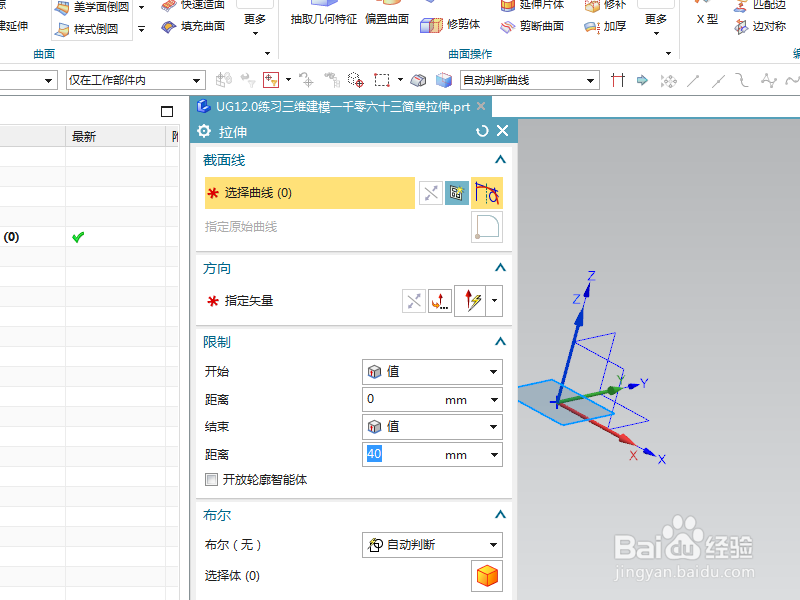
3、激霰翌倡戈活圆命令,以原点为圆心画两个圆,双击修改大圆直径为ø150,小圆直径ø100,激活矩形命令,画一个矩形,双击修改长度为150,添加几何约束,左边与纵轴邓咀挚垡重合,点在圆上,激活快速修剪命令,修剪矩形和小圆,点击完成,退出草图。
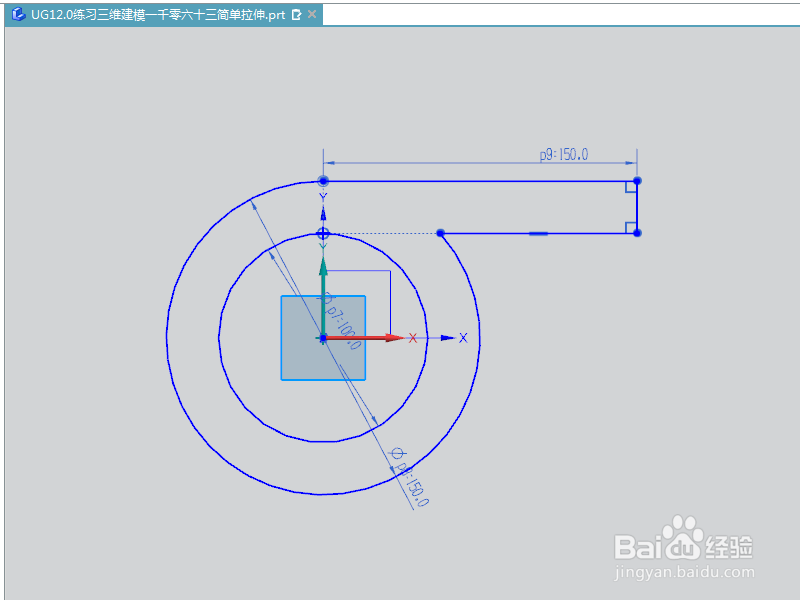
4、回到拉伸对话框,设置限制:0开始,40结束,点击确定。

5、点击工具栏中的边倒圆命令,设置半径为R50,点击实体边线,点击确定。、

6、点击工具栏中的抽壳命令,设置厚度为5,点击实体上平面,点击确定。

7、点击工具栏中的边倒圆命令,设置半径为R2,ctrl+a,选中实体的所有边线,点击确定。、
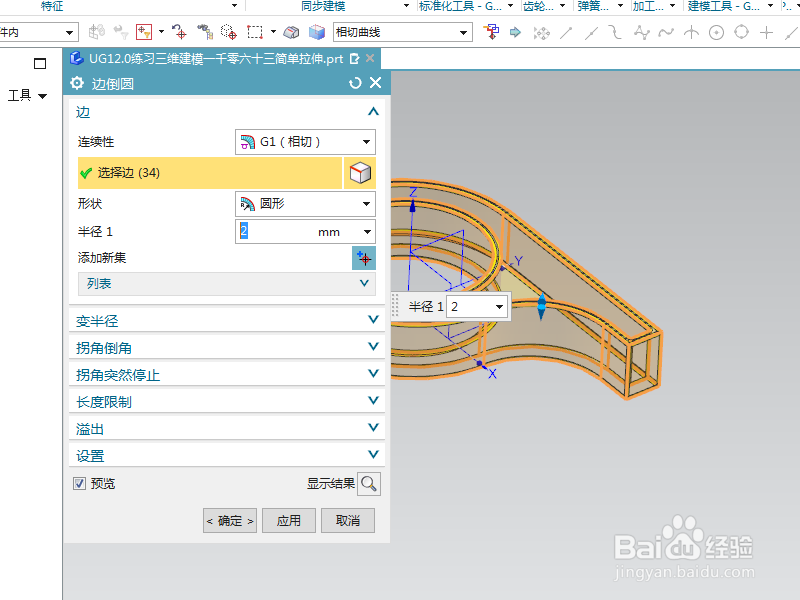
8、隐诏潞逾乐藏基准坐标系,显示设置为着色,调出真实着色编辑器,设置全局材料铬,至此,这个简单实体就建模完成,本次练习结束。